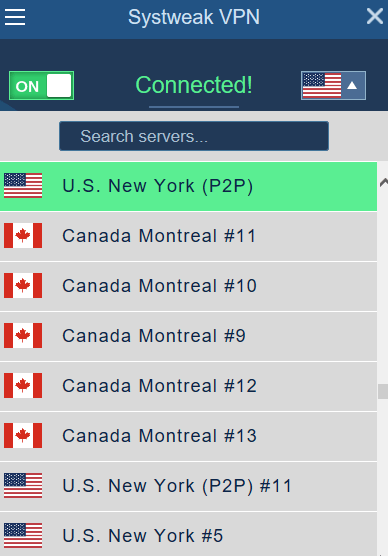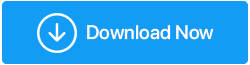Netflix (หรือแพลตฟอร์มสตรีมมิ่งอื่น ๆ ) ใช้งานไม่ได้กับ VPN ต้องทำอย่างไร?
เผยแพร่แล้ว: 2020-11-20สาเหตุหนึ่งที่คุณจะลงทุนใน VPN แบบชำระเงิน (หรือฟรี) ก็เพราะว่าคุณต้องการดูรายการโปรดและภาพยนตร์ผ่านแพลตฟอร์มการสตรีมวิดีโอยอดนิยมต่างๆ เช่น Netflix , Amazon Prime, HBO, Hulu, YouTube TV และอื่นๆ อีกมากมาย คนอื่น. แต่คุณจะทำอย่างไรเมื่อแม้จะใช้ VPN Netflix ก็ไม่สามารถทำงานร่วมกับ VPN ได้
ไม่ใช่แค่ว่าคุณไม่สามารถสตรีมเนื้อหาที่มีการจำกัดพื้นที่ทางภูมิศาสตร์จากแพลตฟอร์มการสตรีมใด ๆ ได้ใช่หรือไม่ คุณไม่คิดว่าการลงทุนของคุณจะลดลงหรือไม่? ดี! มีโอกาสที่การปรับแต่งเล็กๆ น้อยๆ เล็กน้อยจะช่วยให้คุณเข้าถึงภาพยนตร์เรื่องโปรดบน Netflix หรือแพลตฟอร์มอื่นๆ ได้
การปรับแต่งเหล่านั้นคืออะไร? อ่านต่อ !
แม้ว่าเราหวังว่าวิธีการดังกล่าวจะได้ผลสำหรับคุณ และคุณจะสามารถ เข้าถึงเนื้อหาที่ถูกจำกัดทางภูมิศาสตร์บน Netflix หรือแพลตฟอร์มสตรีมมิ่งอื่นๆ แต่ถ้าวิธีการที่กล่าวถึงด้านล่างไม่สามารถใช้งานได้และ Netflix ใช้งานไม่ได้กับ VPN ของคุณ อาจเป็นเวลาที่เหมาะสมที่จะเปลี่ยนไปใช้ VPN ที่ดีกว่า นี่คือรายการ VPN ที่ดีที่สุดบางส่วนให้เลือก ตัวอย่างเช่น Systweak VPN เป็นหนึ่งใน VPN ที่ดีที่สุดที่คุณสามารถซื้อได้สำหรับพีซีหรือแล็ปท็อป Windows 10
| Systweak VPN – คุณสมบัติโดยย่อ |
|---|
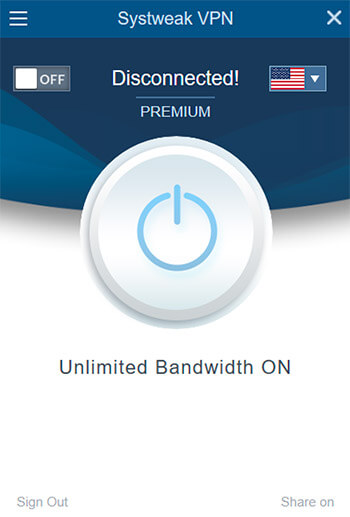
ราคา: $ 9.95 / เดือนหรือ $ 71.40 ต่อปี รองรับเวอร์ชัน Windows: 10/8.1/8/7 ดาวน์โหลด Systweak VPN ต้องการทราบข้อมูลเพิ่มเติม? นี่คือภาพรวมของ Systweak VPN |
หาก VPN ของฉันใช้งานไม่ได้กับ Netflix หรือแพลตฟอร์มสตรีมมิ่งอื่น ๆ การเปลี่ยน VPN จะช่วยได้อย่างไร?
ที่อยู่ IP ของผู้ใช้เปิดเผยข้อมูลมากมายเกี่ยวกับกิจกรรมออนไลน์ของเขาหรือเธอ เมื่อคุณใช้ VPN มันจะซ่อนที่อยู่ IP เดิมของคุณและแสดงเว็บไซต์ ที่อยู่ IP ของเซิร์ฟเวอร์ ในการบล็อก VPN บริการสตรีมมิ่งเช่น Netflix และอื่น ๆ อีกมากมายจะเก็บบันทึกข้อมูล IP ของผู้ใช้ซึ่งเปรียบเทียบกับเซิร์ฟเวอร์ VPN พวกเขาบล็อกการเข้าถึงของผู้ใช้ทันทีที่พบรายการที่ตรงกัน เมื่อคุณเปลี่ยนไปใช้ VPN เช่น Systweak VPN จะเปลี่ยนที่อยู่ IP บ่อยครั้งและเป็นประจำ ซึ่งในกรณีนี้ แทบจะเป็นไปไม่ได้เลยที่จะค้นหารายการที่ตรงกัน ส่งผลให้ผู้ใช้ไม่ต้องประสบปัญหาในการเข้าถึง Netflix หรือบริการสตรีมมิ่งใดๆ สำหรับเรื่องนั้น
ดังที่กล่าวไปแล้ว มาดูมาตรการอื่นๆ ที่คุณสามารถทำได้หาก Netflix หรือแพลตฟอร์มการสตรีมอื่น ๆ ปฏิเสธที่จะทำงานกับ VPN ของคุณ
1. ปิด VPN แล้วเปิดใหม่ (และการตรวจสอบเบื้องต้นอื่นๆ อีกเล็กน้อย)
เพื่อจัดการกับ VPN ที่ไม่ทำงานกับ Netflix ก่อนอื่นให้ยกเลิกการเชื่อมต่อกับ VPN รอสักครู่แล้วเชื่อมต่อกับ VPN อีกครั้ง แทนที่จะใช้มาตรการขั้นสูง มาตรการง่ายๆ นี้อาจใช้กลอุบายได้ นอกจากนี้ ให้ตรวจสอบความเสถียรของการเชื่อมต่ออินเทอร์เน็ตของคุณ เนื่องจากมันไปโดยไม่บอกว่า VPN ของคุณขึ้นอยู่กับอินเทอร์เน็ตของคุณ
คุณอาจต้องการตรวจสอบด้วยว่าคุณสามารถข้ามเนื้อหาที่จำกัดทางภูมิศาสตร์อื่นๆ โดยใช้ VPN ของคุณหรือไม่ และหากเป็นเพียงแพลตฟอร์มการสตรีมที่คุณไม่สามารถเข้าถึงได้ คุณสามารถไปยังขั้นตอนอื่นๆ ได้

อ่านเพิ่มเติม: เป็นการดีหรือไม่ที่จะเปิด VPN ทิ้งไว้
2. เปลี่ยนเซิร์ฟเวอร์ VPN และติดต่อฝ่ายสนับสนุนลูกค้า
หาก Netflix ยังคงใช้งานไม่ได้กับ VPN ในบางครั้ง การเปลี่ยนไปใช้เซิร์ฟเวอร์ที่อยู่ในประเทศอื่นสามารถช่วยให้คุณเข้าถึง เนื้อหา Netflix ที่มีการจำกัดทางภูมิศาสตร์ ได้ อันที่จริงมี VPN ที่ทำเครื่องหมายเซิร์ฟเวอร์ของตนเป็น “Netflix” หรือ “สตรีมมิ่ง” เท่านั้น หากเป็นกรณีนี้ ให้ลองใช้เซิร์ฟเวอร์เหล่านั้นก่อน อย่างไรก็ตาม หากคุณ ยังไม่สามารถเข้าถึงเนื้อหาหรือเนื้อหา Netflix จากบริการสตรีมมิ่งใด ๆ โปรดติดต่อทีมสนับสนุนลูกค้าของผู้ให้บริการ VPN
3. กำหนดการตั้งค่า DNS ของคุณด้วยตนเอง
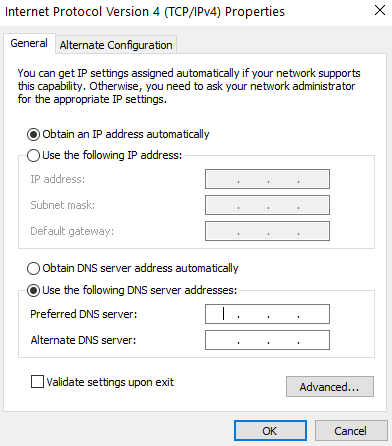
สมมติว่าคุณติดตั้ง Hulu แล้ว แต่จะใช้งานไม่ได้ทันทีที่เปิดใช้งาน VPN เนื่องจากคอมพิวเตอร์ของคุณอาจไม่สามารถเชื่อมต่อกับเซิร์ฟเวอร์ DNS ของ VPN ได้โดยอัตโนมัติ คุณจึงสามารถลองกำหนดการตั้งค่า DNS ด้วยตนเองได้ นี่คือขั้นตอนสำหรับสิ่งเดียวกัน -
1. กดปุ่ม Windows + R เพื่อเปิดกล่องโต้ตอบเรียกใช้
2. พิมพ์ ncpa.cpl แล้วกด Enter
3. ในการเชื่อมต่อ เครือข่าย ค้นหาการเชื่อมต่อ LAN หรือ WAN ปกติของคุณ
4. คลิกขวาที่มันแล้วคลิก Properties
5. ดับเบิลคลิกที่ Internet Protocol รุ่น 4 (TCP/IPv4)
6. คลิกที่ปุ่มตัวเลือก ใช้ที่อยู่เซิร์ฟเวอร์ DNS ต่อไปนี้
7. พิมพ์ที่อยู่เซิร์ฟเวอร์ Google DNS ต่อไปนี้:
เซิร์ฟเวอร์ DNS ที่ต้องการ: 8.8.8.8
เซิร์ฟเวอร์ DNS สำรอง: 8.8.4.4
4. ล้าง DNS เก่า
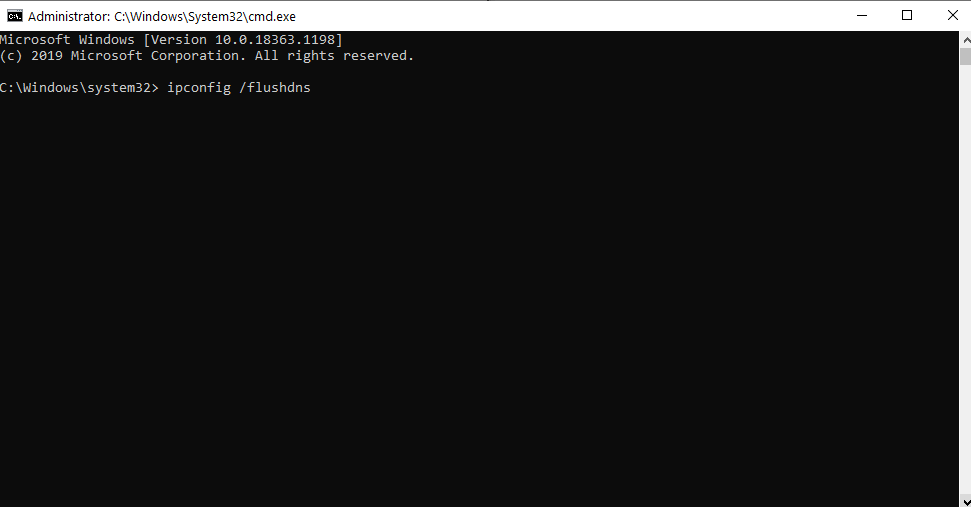
ขั้นตอนนี้เป็นขั้นตอนเพิ่มเติมจากขั้นตอนข้างต้น หลังจากที่คุณได้กำหนดค่าเซิร์ฟเวอร์ DNS ของ VPN ด้วยตนเอง นี่คือขั้นตอนในการล้างรายการ DNS เก่า -
1. ในแถบค้นหาของ Windows พิมพ์ cmd
2. จากบานหน้าต่างด้านขวา เลือก Run as administrator
3. เมื่อหน้าต่าง พรอมต์คำสั่ง เปิดขึ้น ให้พิมพ์ ipconfig /flushdns แล้วกด Enter
การล้างรายการ DNS เก่ายังมีประโยชน์หากรายการ DNS ที่ ISP ของคุณบันทึกไว้นั้นผิดโดยเจตนา พวกเขาทำเช่นนี้เพื่อบล็อก Hulu, Netflix และแพลตฟอร์มสตรีมมิ่งอื่นๆ ด้วยการล้าง DNS คอมพิวเตอร์ของคุณจะสามารถเข้าถึง DNS ของ VPN ของคุณโดยอัตโนมัติสำหรับรายการที่ถูกต้อง/ถูกต้อง นี่อาจเป็นสาเหตุที่ VPN ของคุณใช้งานไม่ได้กับ Netflix หรือ แพลตฟอร์มสตรีมมิ่งอื่นๆ
5. ล้างแคชและคุกกี้
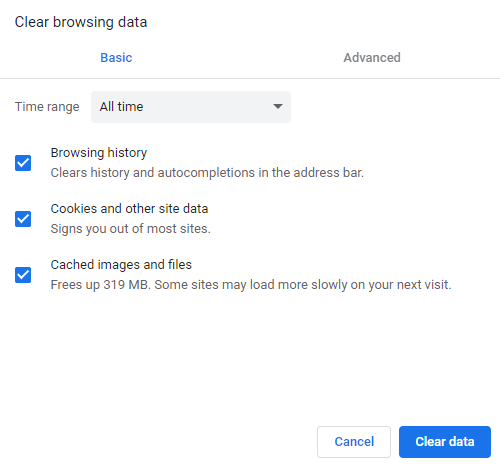
การล้างแคชและคุกกี้ของเบราว์เซอร์อาจเป็นวิธีหนึ่งในการกำจัดข้อผิดพลาด เช่น ข้อความแสดงข้อผิดพลาดของพร็อกซี Netflix หากคุณกำลังใช้ Chrome นี่คือวิธีกำจัดแคชและคุกกี้ของเบราว์เซอร์
1. คลิกที่จุดแนวตั้งสามจุดที่ด้านบนขวาของหน้าจอ
2. คลิกที่ การตั้งค่า
3. เลื่อนลงมาด้านล่าง ความเป็นส่วนตัวและความปลอดภัย คลิกที่ ล้างข้อมูลการท่องเว็บ
4. คลิกที่ ล้างข้อมูล
5. ตอนนี้ รีสตาร์ท Chrome อีกครั้ง
บทสรุป
เราหวังเป็นอย่างยิ่งว่าการใช้วิธีการดังกล่าวจะทำให้ VPN ของคุณทำงานได้กับบัญชี Netflix ของคุณ อย่างไรก็ตาม หากไม่เป็นเช่นนั้น อาจถึงเวลาที่จะต้องเปลี่ยนไปใช้ตัวเลือกที่ดีกว่า เช่น Systweak VPN หากคุณชอบบล็อกโปรดยกนิ้วให้